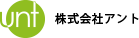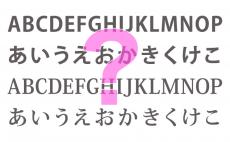VRoidStudioで作ったキャラクターをCinema4d でモーションキャプチャデータを同期テスト 01

VRoidStudio を起動します。
※こちらのソフトは 3Dキャラクター制作ソフトウェアで初めての人にも簡単に3Dキャラクターを作れるようにしたソフトウェアみたいです。
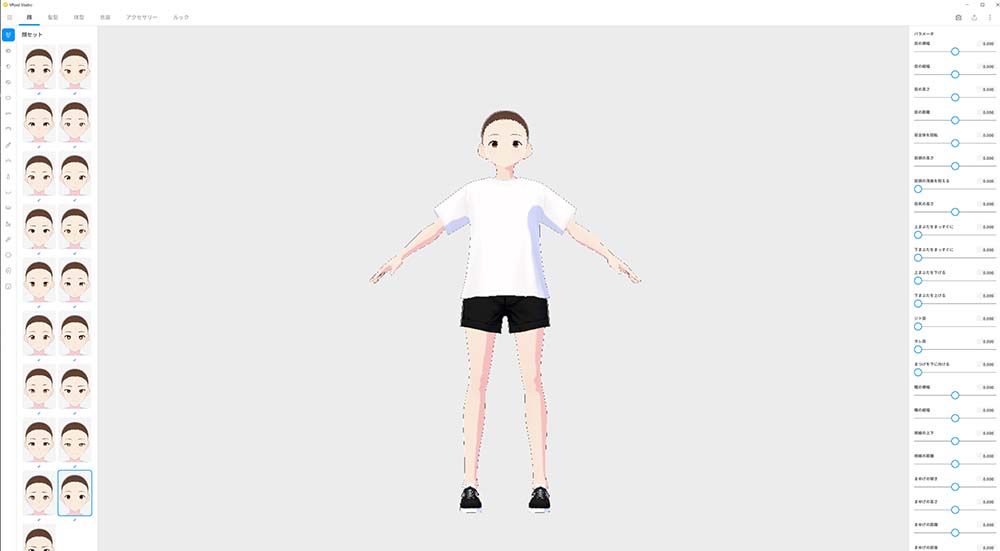
始めて使ったので、メニューに沿って適当に作ってみました。
※これが簡単に作れるのはすごいですね。。
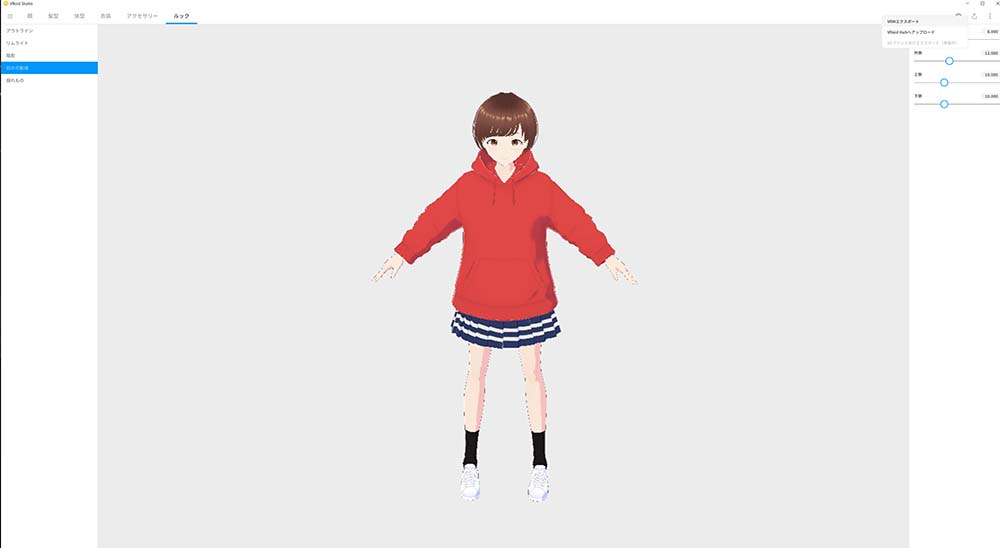
こちらのソフトの書き出しフォーマットはVRMという形式しかないみたいですので、それで書き出します。
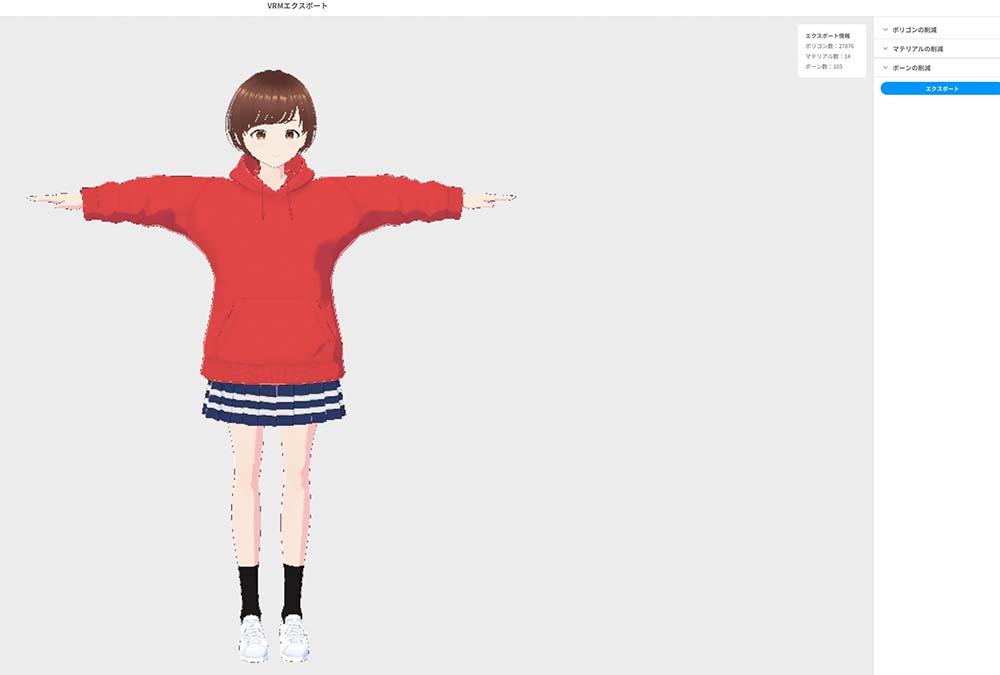
そのままだと cinema4dでは読み込めないので 一旦unityでFBXに書き出します。
※このあたりはwebを参考にして進めていきました。
久しぶりに起動しましたので 2017のバージョンですが特に問題はありませんでした。
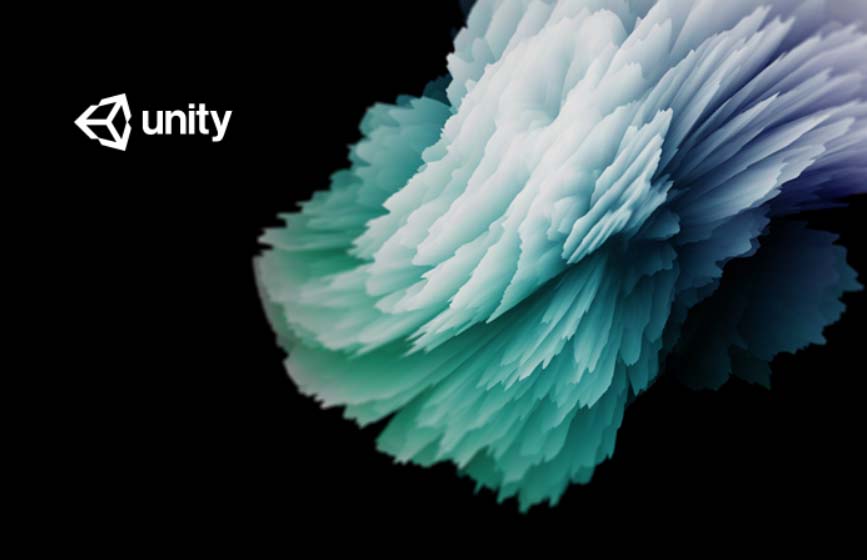
モデルをunityでインポートしてFBXで書き出します。

書き出したFBXをCinema4dに持ってきました。

モーションキャプチャデータをマージしました。

今回はいい方法を思いつかなかったので、対象のジョイントを すべてモーションキャプチャデータに適用させる力技で行けるのかと思い、xpressで位置などを1つずつ合わせていきます。
※モーション移植やMixamoも考えたのですが、スカートなどにもいろいろとボーンが入っているので 出来れば生かしていきたいと思いこのような方法にしました。
しばらく考えていい方法がなかったのと これである程度行けるのかを確認するためです。
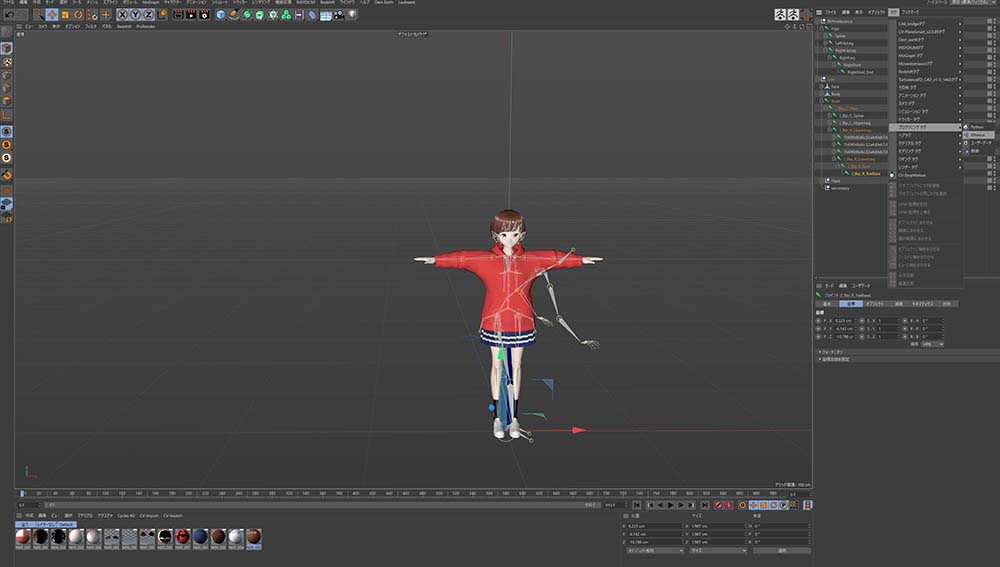
Xpressを作っていきますが、今回は難しいことはしていませんというかできないので。。
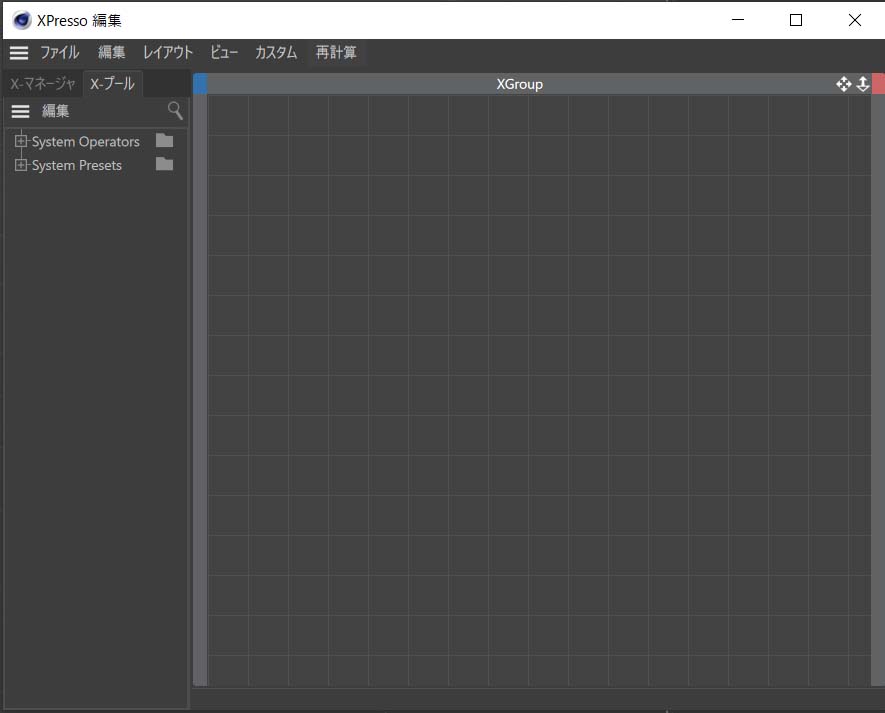
各ジョイントに対象のジョイントを持ってきて 位置や角度などを合わせるイメージです。
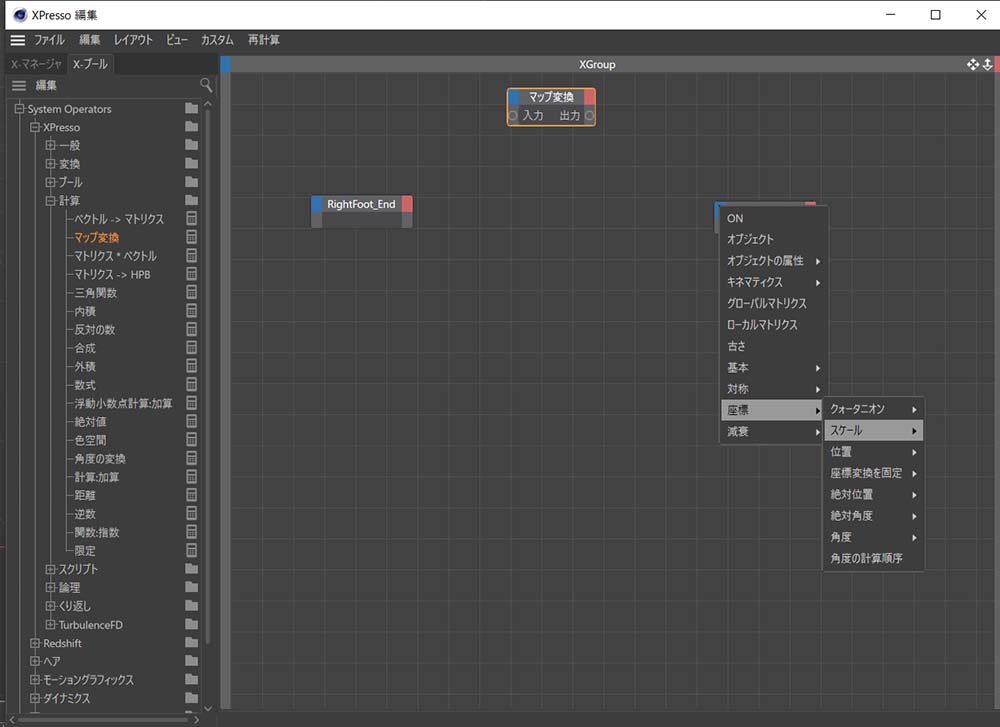
このようにしていきます。
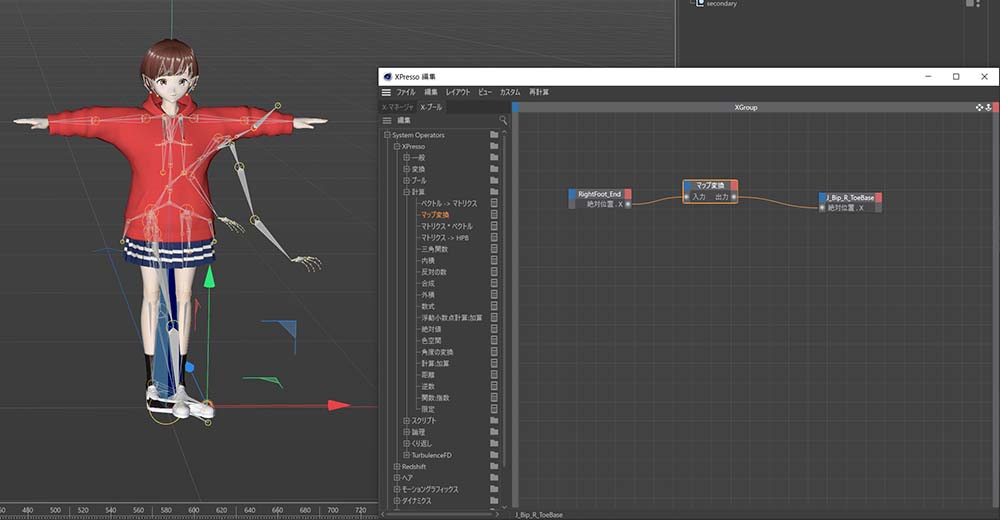
ある程度できたら 他のジョイントのも作ってきますが、xpressのタグをコピーして コピー先の対象の表示しているところにコピー先のジョイントをxpress内にコピーするだけですので、全部xpressを作っていかないです。
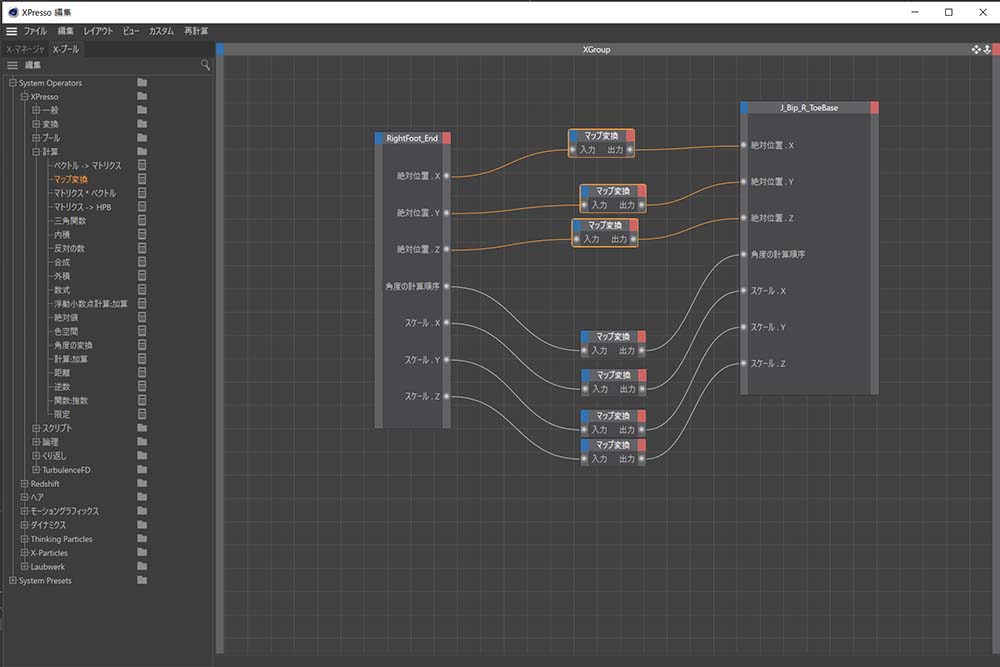
こんな感じでxpressタグをコピーして、少しxpressの中をfootに変えたりしていくだけですので それほど時間はかかりません
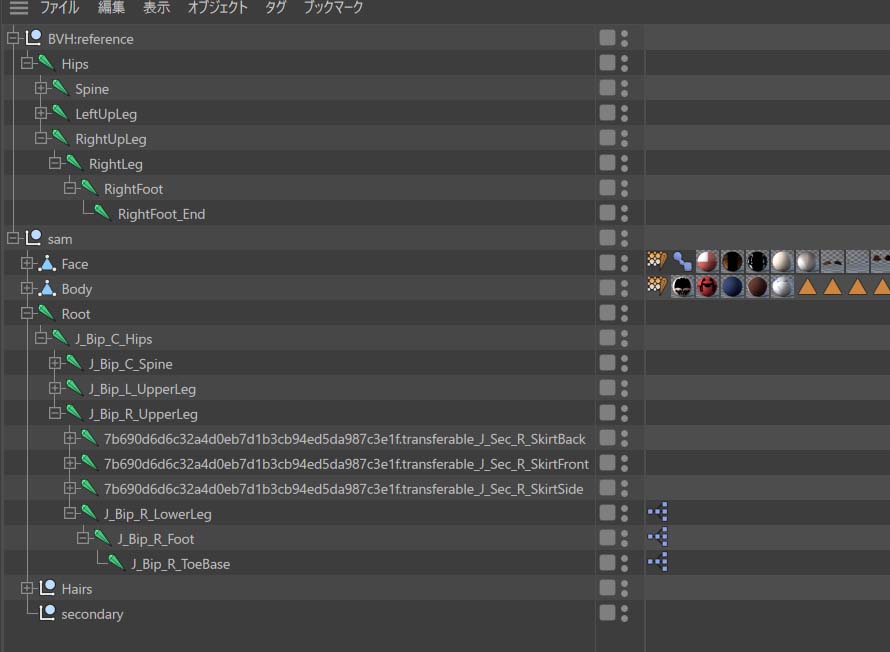
途中こんな感じで、xpressが設定できたところと出来ていないところで、モデルが変になりますが、気にしないで
全部設定していきます。

全部設定が終わると、このようになります。
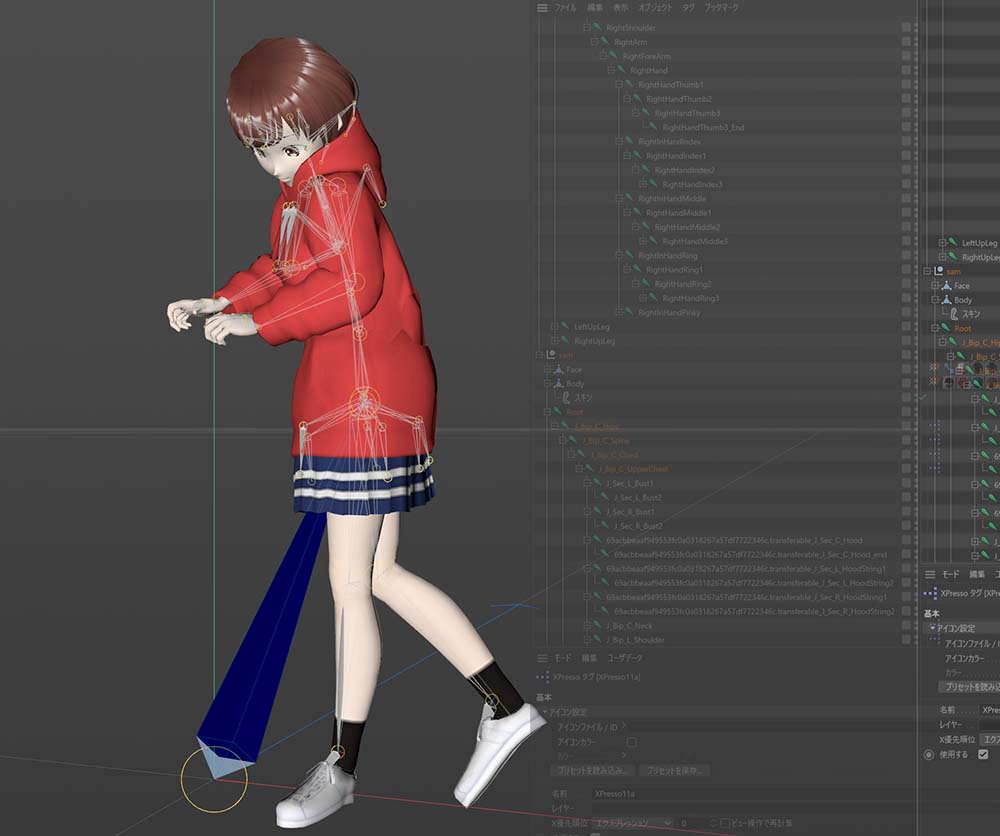
別のフレームなども確認していきます。

今回はある程度できたら確認のためレンダリンクして行こうと思いましたので カメラやライトを適当に配置して
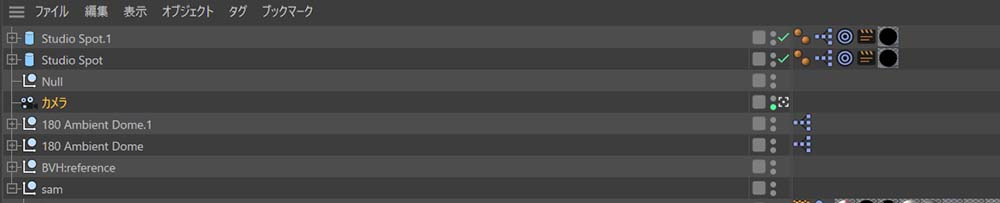
カメラとライトは 人物の前に持ってきて レンダリンクしてみました。
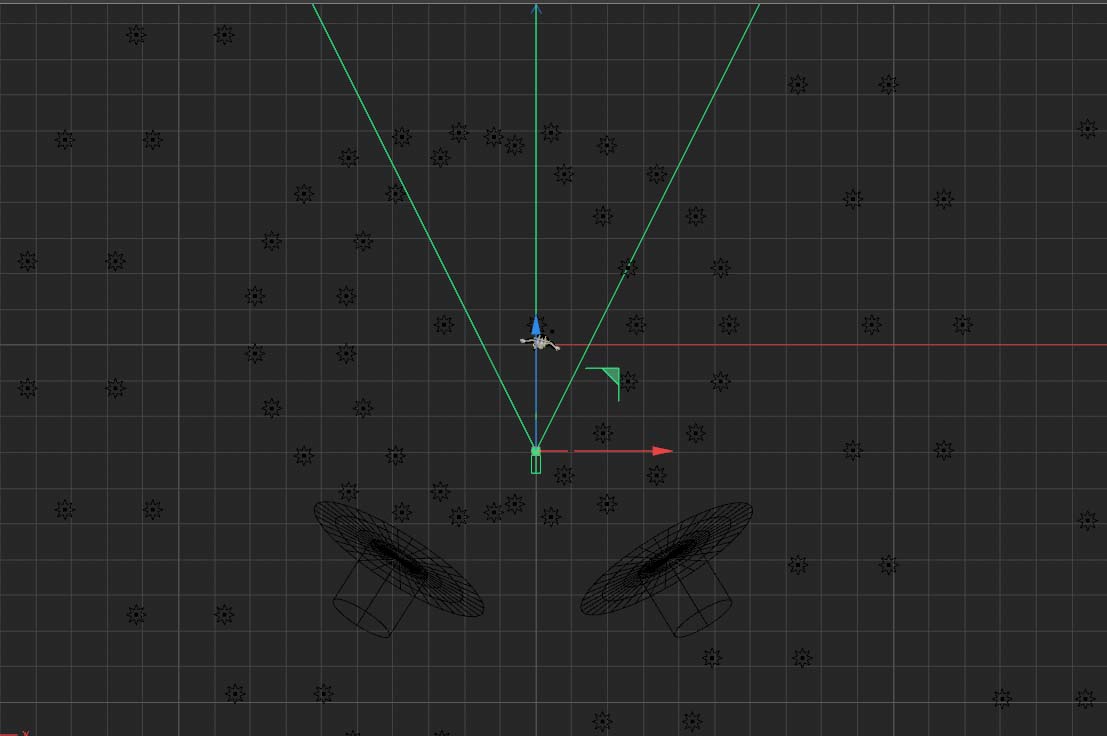
少しAfterEffectで 加工して mp4にしました。
急ぎ足でしたが 今回はVRoidStudioのデータを持ってきて、cinema4d上でモーションキャプチャデータを合わせることをしました。
細かいところで 指や足首などいろいろと 変な箇所はありましたが、ある程度適用できることがわかりました。
※このあたりはモーションキャプチャデータが悪い可能性もありますので、次回他のモーションキャプチャデータやmoxamoのモーションデータなどをもってきて 適用してみようと思います。